Canva可画使用画笔的方法
时间:2023-03-31 15:20:04作者:极光下载站人气:127
很多小伙伴都喜欢使用Canva可画软件来进行设计,因为Canva可画中的功能十分的丰富,还有海量的素材可供我们进行使用,能够让我们的创作过程更加简单快捷。在使用Canva可画的过程中,有的小伙伴可能会需要在图像中进行绘画,此时我们可以打卡应用选项,然后在应用页面中找到“Draw”更加,打开该工具就能选择画笔样式以及颜色,还有橡皮擦工具可以进行使用。有的小伙伴可能不清楚具体的操作方法,接下来小编就来和大家分享一下Canva可画使用画笔的方法。
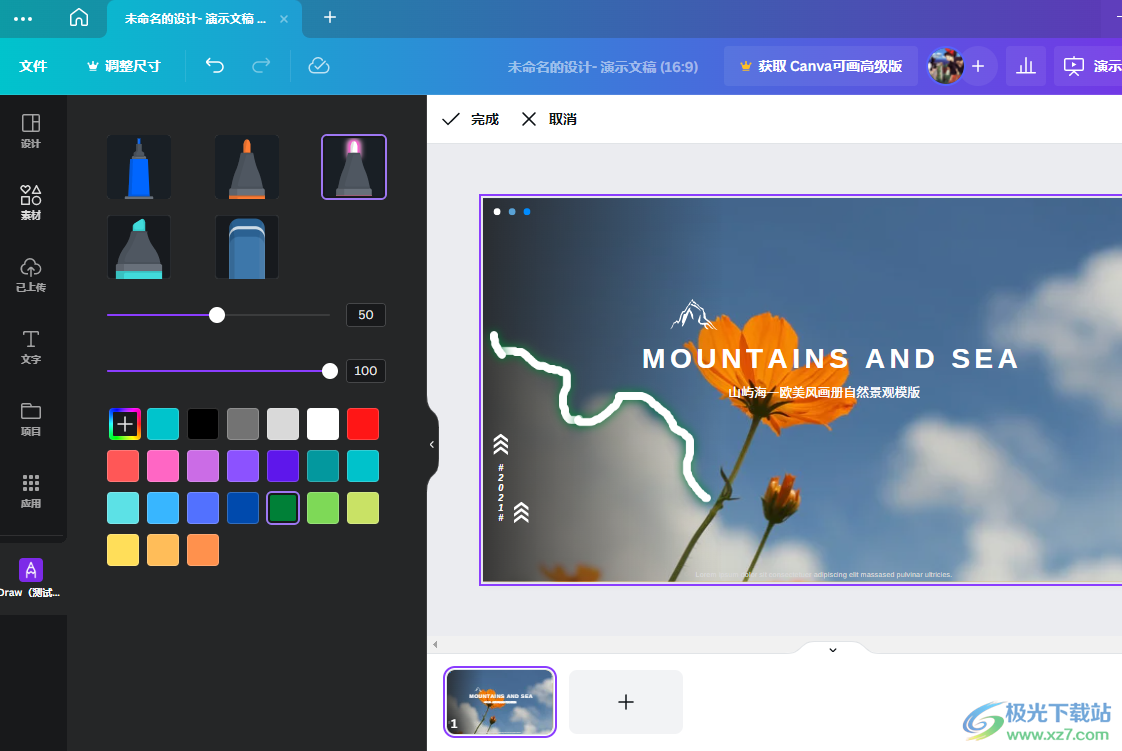
方法步骤
1、第一步,我们先在电脑中打开Canva软件,然后在Canva的首页点击“创建空白画布”选项,我们也可以选择文档、白板或是演示文稿等选项
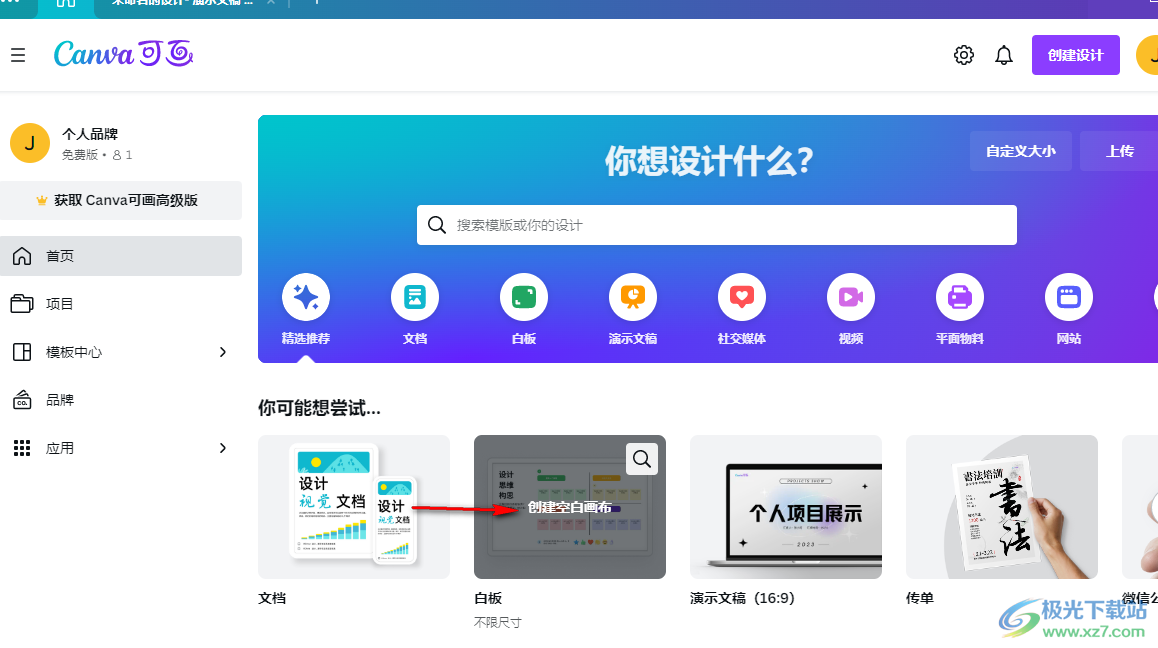
2、第二步,进入编辑页面之后,我们可以在模板页面中选择一个自己需要的模板,然后点击使用该模板
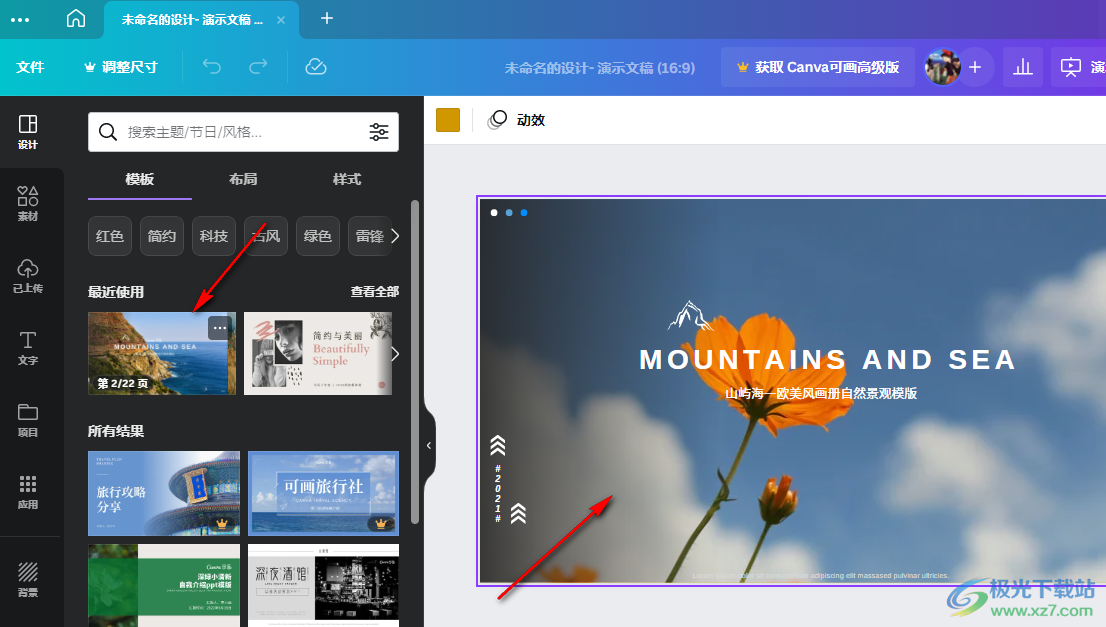
3、第三步,接着我们在画布左侧工具列表中点击最后一个“应用”工具
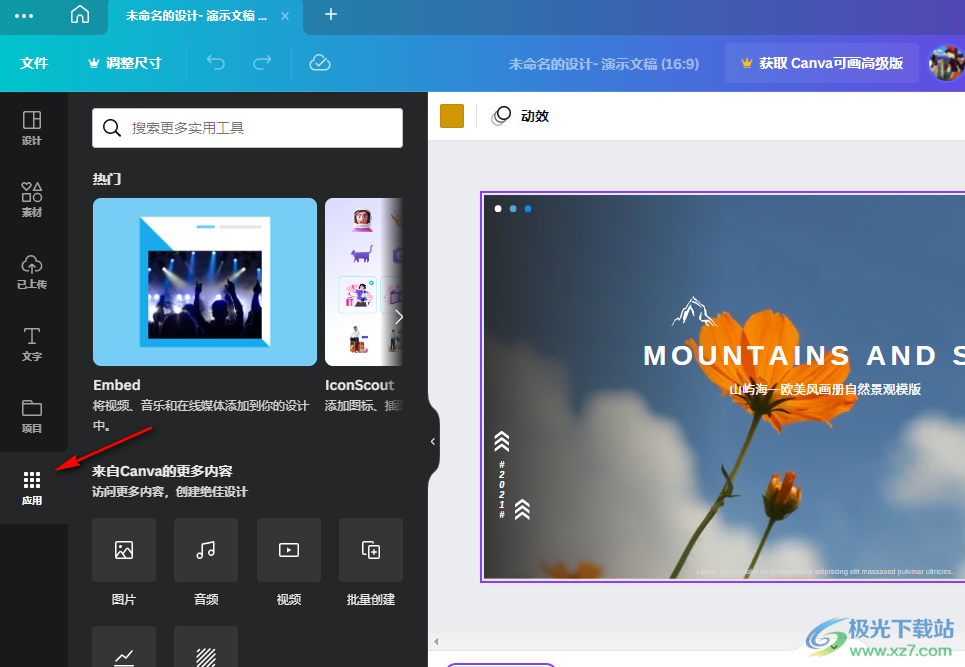
4、第四步,打开“应用”工具之后,我们在应用页面中鼠标下划找到“Draw”工具,点击打开该工具
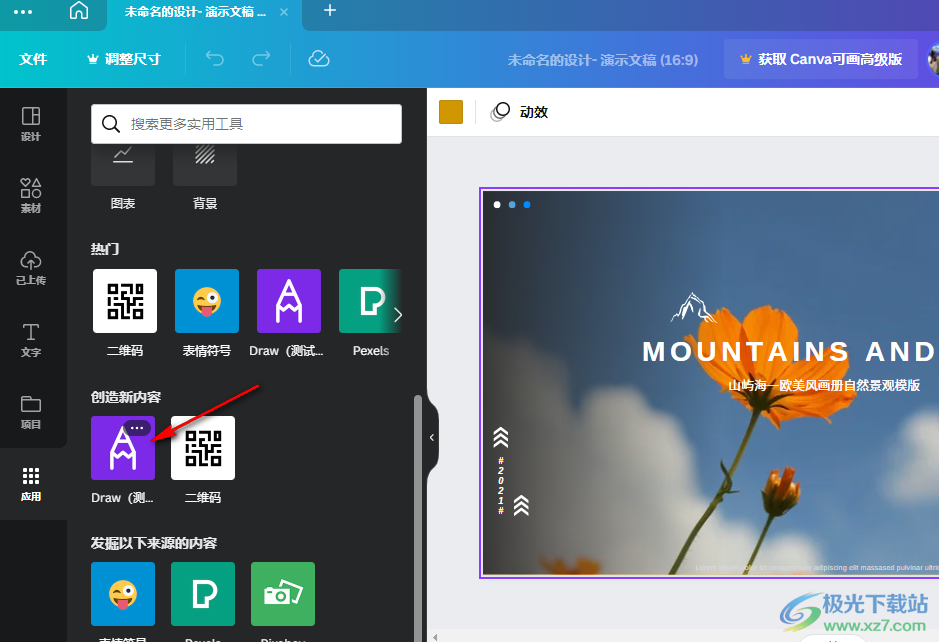
5、第五步,将“draw”工具添加到左侧列表之后,我们打开该工具,然后在Draw页面中选择一个自己需要的画笔样式以及颜色,然后在页面中进行绘画即可
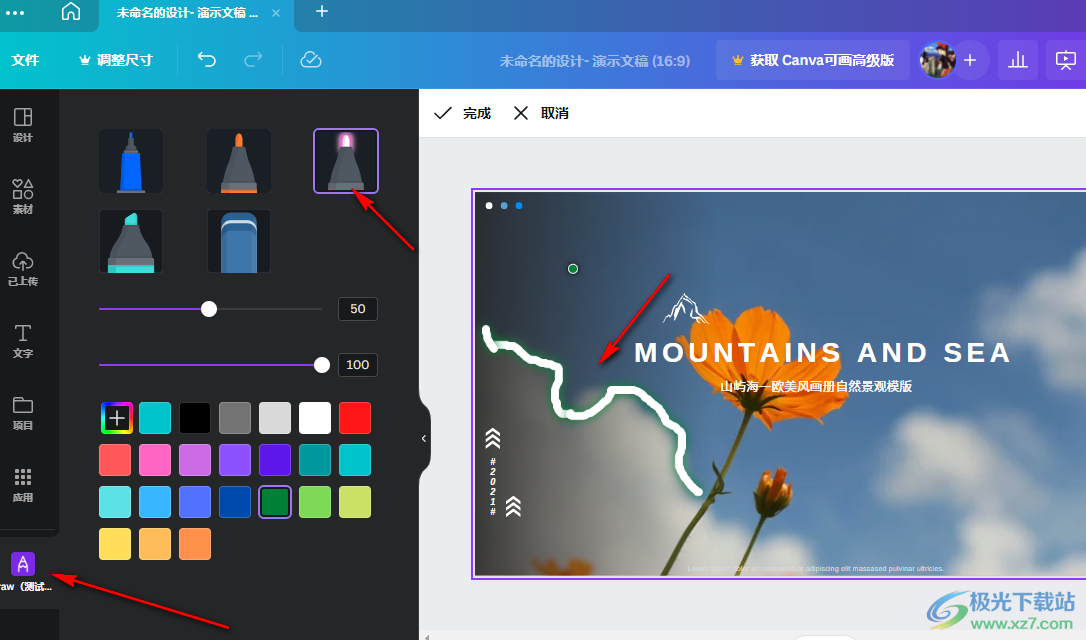
以上就是小编整理总结出的关于Canva可画使用画笔的方法,我们在Canva可画中打开一个图像设计稿,然后在页面左侧打开“应用”选项,再在应用页面中找到“Draw”工具,点击该工具并在Draw页面中选择好画笔样式以及颜色进行绘制即可,感兴趣的小伙伴快去试试吧。

大小:158.58 MB版本:v1.99.0环境:WinXP, Win7, Win8, Win10, WinAll
- 进入下载
相关推荐
相关下载
热门阅览
- 1百度网盘分享密码暴力破解方法,怎么破解百度网盘加密链接
- 2keyshot6破解安装步骤-keyshot6破解安装教程
- 3apktool手机版使用教程-apktool使用方法
- 4mac版steam怎么设置中文 steam mac版设置中文教程
- 5抖音推荐怎么设置页面?抖音推荐界面重新设置教程
- 6电脑怎么开启VT 如何开启VT的详细教程!
- 7掌上英雄联盟怎么注销账号?掌上英雄联盟怎么退出登录
- 8rar文件怎么打开?如何打开rar格式文件
- 9掌上wegame怎么查别人战绩?掌上wegame怎么看别人英雄联盟战绩
- 10qq邮箱格式怎么写?qq邮箱格式是什么样的以及注册英文邮箱的方法
- 11怎么安装会声会影x7?会声会影x7安装教程
- 12Word文档中轻松实现两行对齐?word文档两行文字怎么对齐?
网友评论